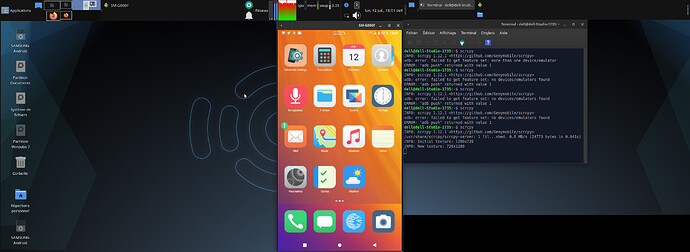! aucun matériel particulier n’est nécessaire !
Fonctionne avec Linux, MacOS, et même Windows
ici il y a deux écrans cote à cote, à gauche un viel ordinateur portable 17", à droite un vieil écran lcd 15".
c’est l’écran de gauche, celui du laptop, qui accueille ici l’affichage de mon mobile, ( en trois fois plus grand ) et qui fournit aussi son clavier integré et une souris usb
pratique, universel et simple
Mon Ordinateur mobile de poche est bien plus véloce que mon Ordinateur portable de sacoche.
.
Installation Linux :
sur le PC,
ouvrez un terminal et tapez
$ sudo apt update (pour mettre à jour la liste des paquets installés)
puis
$ sudo apt upgrade (pour mettre à niveau les paquets installés)
puis
$ sudo apt install snap (pour installer la boutique snap)
puis
$ sudo snap install scrcpy (pour installer scrcpy)
sur le Smartphone,
faites appparaitre les “Options pour les développeurs”
→ allez dans le menu parametres → Systeme / Plus → A propos du Téléphone → tapotez au moins 7 fois sur le numero de version / numero de build
Regain your privacy! Adopt /e/ the unGoogled mobile OS and online services
Utilisation Linux
sur le Smartphone,
activez le déboggage ADB par l’ USB ( enable Android Debug Bridge )
→ retournez dans le menu Paramêtres → Système / Plus → Options pour les développeurs → selectionnez " USB deboggage ADB ( enable Android Debug Bridge ) "
validez.
sur le PC,
ouvrez un terminal, et tapez :
$ scrcpy
.
! Voila !
- la souris se comporte comme le doigt, pour les sélections rester appuyé,
- clic droit pour le retour arrière.
- on ne peut pas utiliser cntrl+C ni cntrl+V pour le copier / coller
- legé décalage du son sur les vidéos ( peut-être corrigible dans les paramètres du lecteur VLC ).
à part ça,
l’écran, le clavier, le touch-pad et la souris fonctionnent, c’est super !
.
/https://github.com/Genymobile/scrcpy/blob/master/README.md
https://www.nexedi.com/NXD-Document.Blog.E.Phone.As.Desktop
.